7.3.4 导入和调整模型素材
2025年09月21日
7.3.4 导入和调整模型素材
本例希望实现黑胶唱片机的AR模拟效果,因此设计扫描目标图像之后,在移动设备屏幕上会出现一台虚拟唱片机,并且会根据用户与目标图像的互动出现不同的动画效果。
唱片机的模型可以自己设计和制作,例如使用Maya、3Ds Max、Blender等软件。由于模型制作不属于本书的教学范围,这里不作过多介绍。此处,选择使用Unity Asset Store中的资源。
在Unity中单击Asset Store面板,搜索并下载免费资源“Record player”。资源页面如图7.17所示。
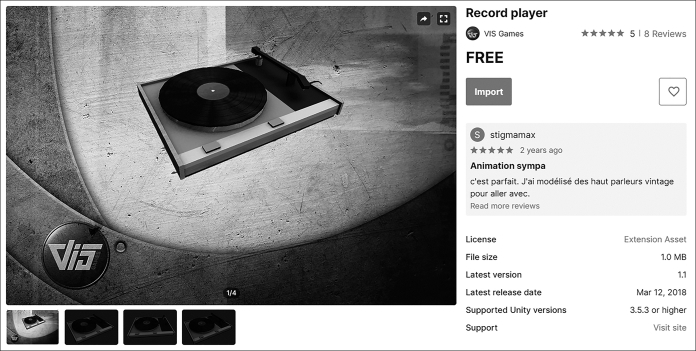
图7.17 Record player资源页面
完成下载之后,单击“Import”按钮导入该资源。
在Assets面板中会出现对应的文件夹Record_player,打开其中的Prefabs文件夹,选择record_player.prefab,拖至Hierarchy面板的Image Target上,成为后者的子对象。
在Scene面板中调整留声机模型的大小、位置和方向,使得留声机模型看上去是放置在目标图像上,并且尺寸适宜。参考效果的俯视图和透视图分别如图7.18、图7.19所示。
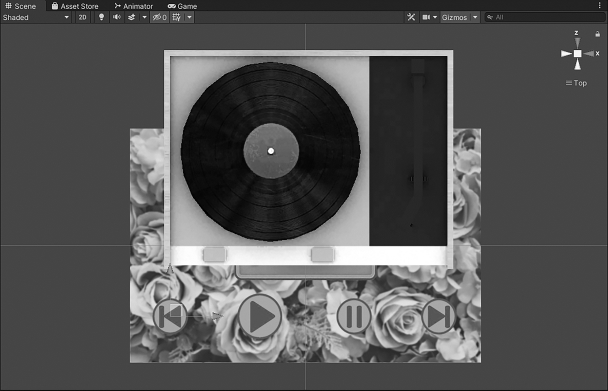
图7.18 模型放置效果俯视图

图7.19 模型放置效果透视图

制作“AR留声机”-设置与编写虚拟按钮
